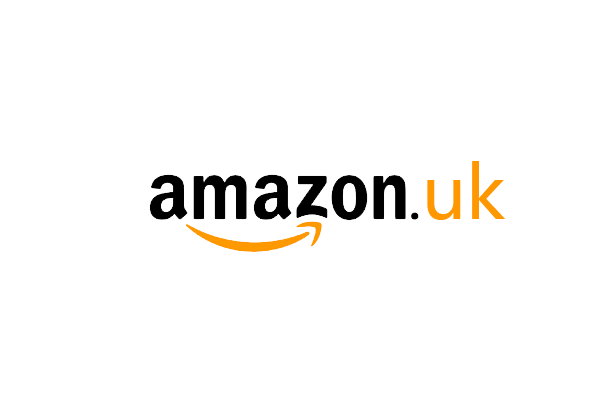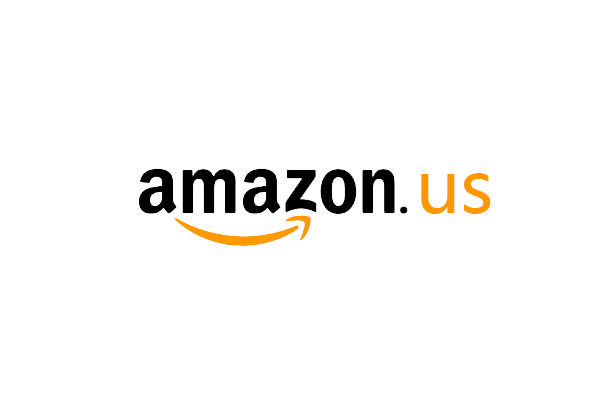Tenda WiFi6L Pro 如何設置上網?
适用型号:WiFi6L Pro 問題分類:上網設置
WiFi6L Pro無線路由器可以同時爲電腦、手機等終端提供有線、無線網絡,實現寬帶共享上網,但某些上網方式需要經(jīng)過(guò)簡單設置後(hòu)才可上網,本文介紹用電腦設置路由器上網方法。

1、將(jiāng)可以上網的寬帶線連接到路由器的WAN口;
2、電腦通過(guò)網線連接到路由器的1、2、3任意LAN口,或者筆記本、手機等無線設備通過(guò)無線連接上路由器出廠的無線信号(出廠無線信号名稱在路由器底部貼紙上可以查看,出廠未加密);

注意:當路由器WAN口或LAN口插入網線時,指示燈會(huì)快閃3秒,若網線插入無反應,請檢查網線及相應接口是否故障。

1、打開(kāi)浏覽器,在地址欄中輸入“tendawifi.com”或者“192.168.0.1”,點擊回車鍵(Entet鍵),進(jìn)入路由器設置頁面(miàn)(出廠狀态無登錄密碼),點擊“立即體驗”。
如果無法登錄路由器管理界面(miàn),請參考:192.168.0.1(tendawifi.com)打不開(kāi),怎麼(me)辦?

2、系統會(huì)自動檢測上網方式,稍等片刻,即可檢測出正确的上網方式(下面(miàn)以動态IP爲例),點擊“下一步”。
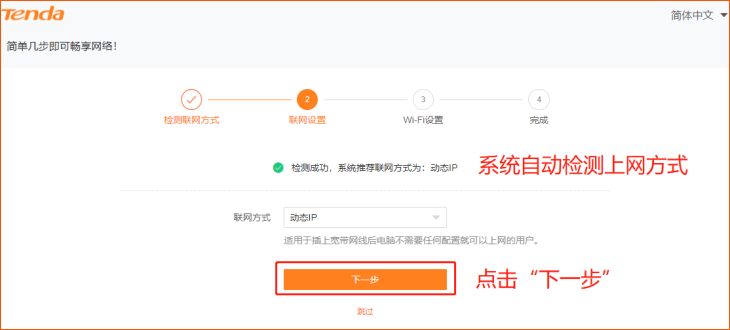
若此時WAN口未插網線,可根據頁面(miàn)提示進(jìn)行排查,若WAN口暫時不插網線,可點擊“先不插網線,繼續設置”。
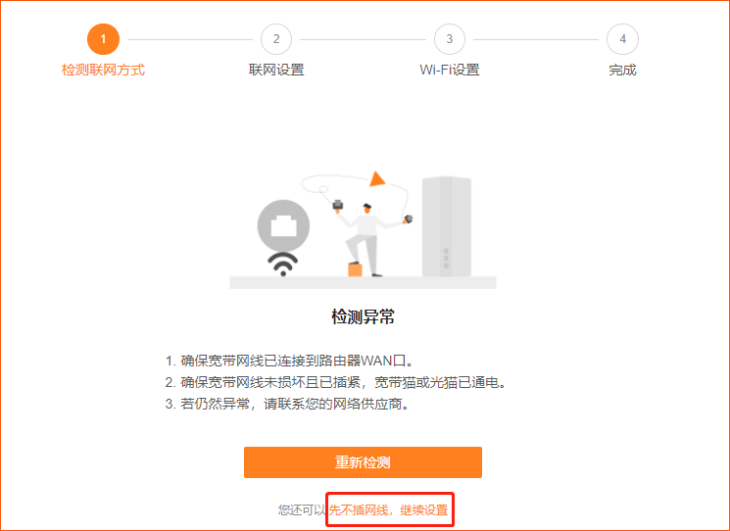
手動選擇上網方式後(hòu),點擊“下一步”。
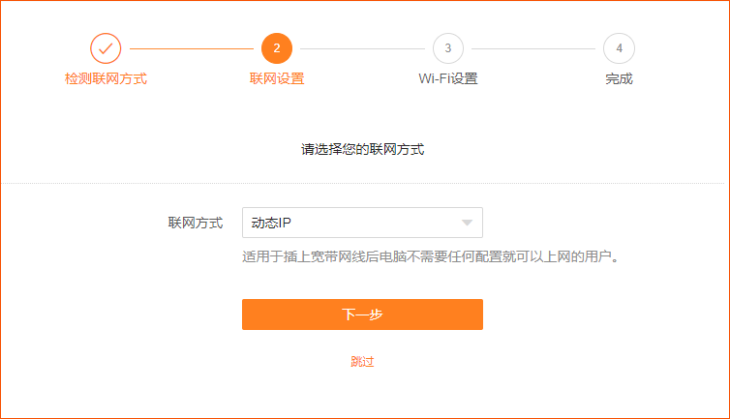
3、設置路由器的無線名稱、無線密碼、登錄密碼,點擊“下一步”。(若要設置登錄密碼與無線密碼一緻,勾選“將(jiāng)WiFi密碼設置爲路由器管理密碼”)
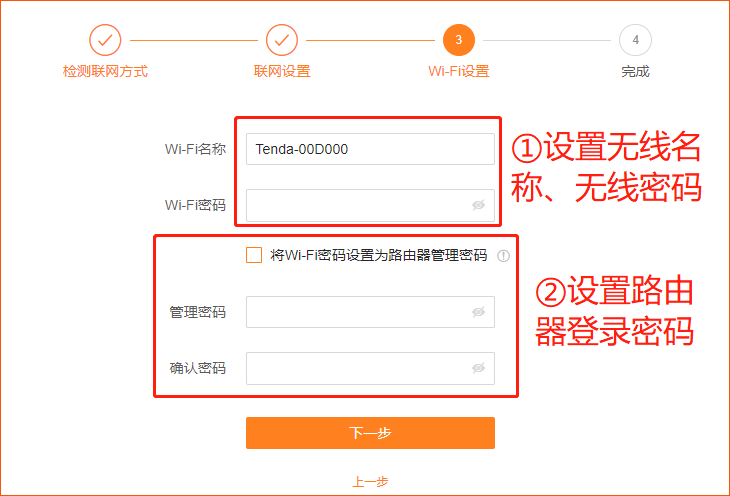
4、稍等片刻,會(huì)提示“配置完成(chéng),可以上網了!”,終端設備可連接路由器的2.4G或5GWiFi測試是否可以上網。
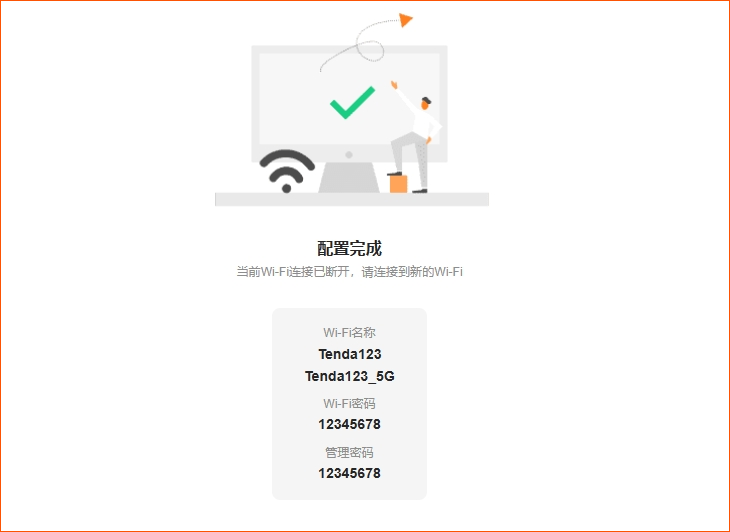
若出現信号連接不上,請參考無線網卡能(néng)搜到信号但連接不上,怎麼(me)辦?
若設置完後(hòu)連接無線信号無法上網,請參考 《Tenda 無線路由器設置完成(chéng)後(hòu)無法上網,怎麼(me)辦?》